IPhone で CarPlay をオフにする方法

iPhone が車に接続されたときに CarPlay が自動的に開始しないようにする方法と、機能を一時的に無効にする方法について説明します。
おそらく、対応するパスワードを持つ数十のオンラインアカウントを持っているでしょう。パスワードが強力であるほど、アカウントがハッキングされる可能性が高くなるというアドバイスに従うと、同時にパスワードを思い出すことが困難になります。それらを紙に書き留める代わりに、アプリケーションに保存することができ、1つのパスワードを覚えておけば、すべてのロックを解除できます。
パスワードマネージャーアプリは、アカウント、クレジットカード番号、PINなどの重要な情報をすべて保存できるデジタルリポジトリです。シークレットを含むセキュリティノートを作成することもできます。そのようなアプリケーションを使用したことがない、または選択するのに苦労している場合は、次の記事を参照してください。iPhoneおよびiPad向けの最高のパスワード管理アプリケーション。彼女を使う必要があります。
1PasswordはAppleコミュニティの重要な部分です。無限の量のパスワード、クレジットカード番号などを保存できます。256ビットのAES暗号化を使用し、Touch IDによるロック解除のサポートを含みます。カスタマイズ可能なパスワード生成機能を使用して複雑なパスワードを作成できます。これらのパスワードは常にリポジトリに安全に保存されるため、覚えておく必要はありません。
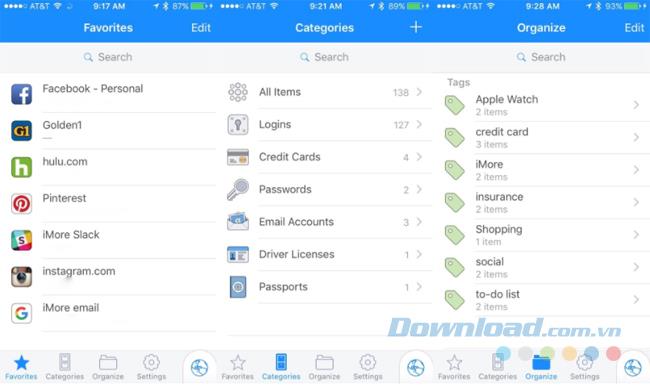
タグでパスワードを整理し、お気に入りとしてマークできます。価格が$ 9.99のProバージョンにアップグレードすると、銀行口座、運転免許証、パスポートなどを保存できる特別なテンプレートにアクセスできます。Apple Watchのサポートも受けられるので、お気に入りのパスワードを手首に直接表示できます。
一部のパスワードを他の人と共有したい人のために、1Passwordはグループと家族のためのオプションも提供します。これがパスワードマネージャの世界で初めての場合、1Passwordはその魅力的な機能のおかげで、いつまでも起動して使用できる優れたアプリケーションです。
Lastpassは、エントリを自動的に整理することを専門としています。3つの主要なカテゴリがあります:運転免許証、クレジットカード情報などに使用されるWebサイト、フォーム入力、セキュリティノート。カテゴリーを選択してください。次にフォームを選択すると、特定のアカウントに必要なすべての情報を入力できます。
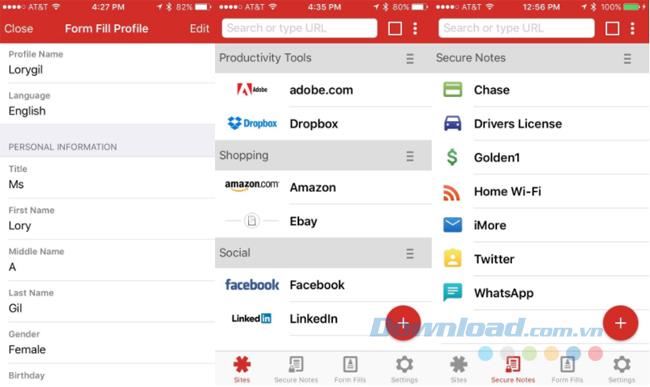
LastPassはさまざまな人気のあるWebサイトにロゴを提供するため、サイトのパスワードを即座に見つけることができます。したがって、Amazonログインを探している場合は、そのロゴを検索してください。セキュリティノートにもアイコンがあります。パスワードジェネレーター機能は、アカウントを保護するために使用できる複雑なパスワードを作成します。
フォーム入力機能を使用すると、ホテルの予約情報の入力、新しいアカウントの作成などに使用できるテンプレートを簡単に作成できます。LastPassはAES 256ビット暗号化を使用し、Touch IDをサポートしています。年間11.99ドルで、任意のデバイスとコンピューターで同期したり、ログインを他のユーザーと共有したり、複数ステップの認証オプションを利用したりできます。
mSecureは、新しいパスワードやその他の情報を簡単かつ迅速に入力できるように設計されています。多くの利用可能なテンプレートと何百ものアイコンが用意されており、ログインリストを希望どおりに表示することができます。
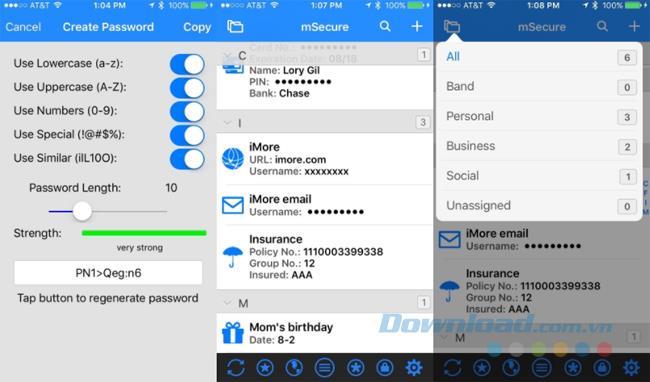
強力なタグ機能のおかげで、アイテムをカスタマイズおよびフィルタリングして、必要なものをより迅速に追跡できます。ブックマークをお気に入りに入れて特別なフォルダに保存し、日付、カテゴリ、またはグループでソートして、別のフォルダのエントリを参照できます。
2.99ドルで、アプリ内カメラを追加して、忙しすぎて完全なエントリを作成できない場合に、情報のスナップショットを撮ることができます。さらに、独自の作品のアップロードなど、多くのカスタマイズ可能なアイコンにもアクセスできます。mSecureはBlowfishの256ビット暗号化を使用し、Touch IDをサポートしています。Apple Watchを使用して、お気に入りのパスワードにアクセスできます。
Enpassを使用すると、すべてのパスワード、クレジットカード番号、パスポート情報などを保存できます。また、特定のログインに適切な情報を簡単に入力できるように、さまざまなテンプレートが用意されています。アプリ内ブラウザと統合されているため、何もコピーして貼り付けることなく、フォームを内部から簡単に入力できます。ただし、Safariの拡張機能も備えているため、デフォルトのブラウザを使用して、アプリケーション共有ツールからすばやくアクセスできます。
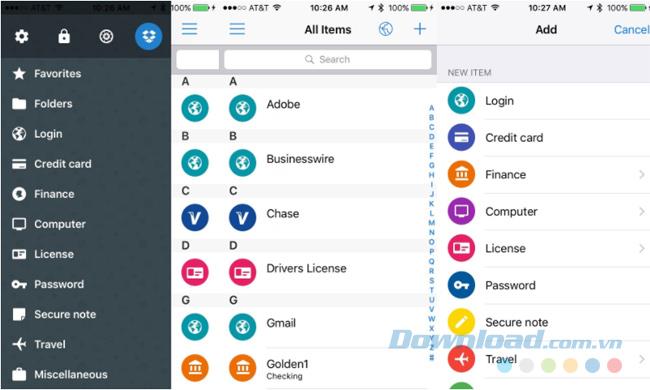
SQLCIPHER AES 256ビット暗号化はEnpassを安全に保ち、便利なTouch IDをサポートします。Apple Watchを使用すると、お気に入りのパスワードを手首に直接表示できます。無料版は20個のパスワードに制限されており、9.99ドルですべての無制限の機能を楽しむことができます。
Enpassは、シンプルさとセキュリティを求めてリポジトリ内のWebサイトアカウントに直接ログインするのに最適なアプリケーションです。
PasswordWalletは、Webサイトにシームレスにログインする方法をユーザーに提供することに重点を置いています。ログインタグを作成するときに、WebサイトのURLを入力します。その後、複数のWebサイトにアクセスする必要がある場合は、エントリページから直接[ 訪問 ]アイコンを選択してログインできます。ユーザー名、パスワード、またはURL情報をワンタッチでコピーして、Safari経由でサイトにアクセスして貼り付けることもできます。
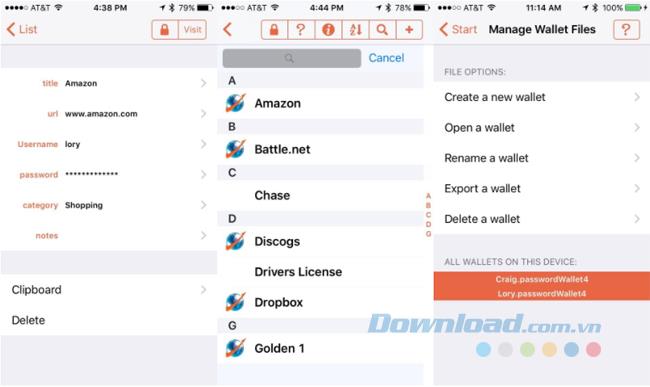
PasswordWallet全体は、Webブラウザー、iTunes、または電子メールでバックアップできます。Blowfishの448ビット暗号化を使用し、Touch IDをサポートしています。
Keeperは、パスワードをフォルダに入れて整理するための優れたアプリケーションです。すべてのパスワードは、カタログディレクトリでタイプ別にソートされています。また、検索を使用して特定のアイテムをすばやく検索することもできます。フォルダーを作成したら、追加日、お気に入り、他のユーザーと共有したものでフィルターできます。
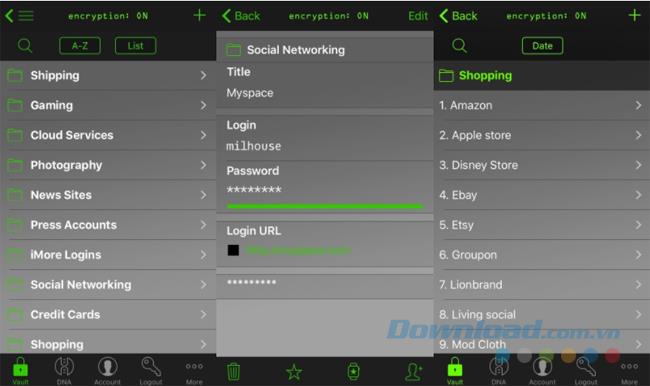
メールを送信するだけで、個々のパスワードアカウント情報またはフォルダー全体を他のKeeper所有者と共有できます。TRUSTeおよびSOC-2証明書でAESビット暗号化を使用します。
マルチステップ検証を使用して、情報をさらに保護できます。KeeperはTouch IDをサポートしています。Keeper DNAと呼ばれる多要素認証システムを使用して、二次検証プロセスをセットアップできます。したがって、Keeper DNAを使用して誰かがリポジトリに侵入しようとした場合、指定したパスワードにアクセスするには、Apple Watchからの追加の確認が必要です。さらに、付属のアプリを使えば、お気に入りのパスワードを手首にすばやく表示できます。
eWalletのもう1つの優れた点は、そのインターフェースです。各フォルダは、タイトル、アイコン、カテゴリでカスタマイズできます。フォルダー内では、銀行口座、パスポート情報など、さまざまなストレージタイプごとに特別なカスタムテンプレートを使用してカードを作成できます。
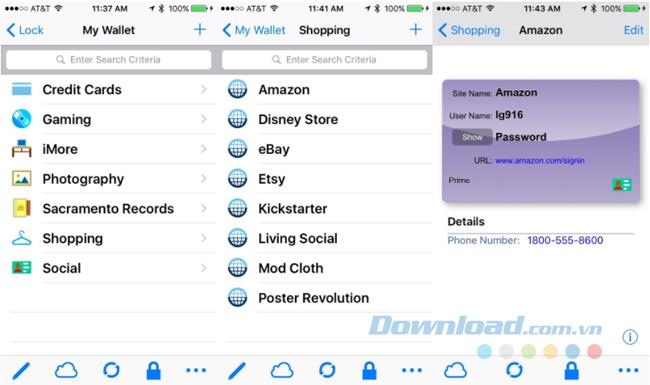
各カードはクレジットカードとして表示され、側面にすべての情報が表示されます。ただし、タッチするまでパスワードは表示されません。カードの情報を確認すると、利用可能なWebサイトにリンクして、ログイン情報を直接入力できます。必要に応じて、Safariに切り替えることもできます。eWalletはAES 256ビット暗号化を使用し、Touch IDをサポートしています。
iPhone が車に接続されたときに CarPlay が自動的に開始しないようにする方法と、機能を一時的に無効にする方法について説明します。
Android スマートフォンを所有していなくても、おそらく毎日 3 つまたは 4 つの Google サービスを使用しているため、会社はあなたのことをよく知っています。あなたが収穫したもの
多くの人は、携帯電話のパフォーマンスとバッテリー寿命を向上させるために、iPhone 13 のアプリを閉じる必要があると考えています。実際には、閉じるだけで済みます
ホーム画面を変更することは、iPhone に個人的なセンスを加える素晴らしい方法です。デバイスにあなたの個性を反映したユニークな外観を与え、
場合によっては、接続の問題または無効な MMI コードを示すメッセージが表示され、Android ユーザーをイライラさせることがあります。無効な MMI コード メッセージが表示された場合
Apple のサイレント (DND) 機能は、集中できるように通知を管理するのに最適です。有効になっている間、すべてを停止するようにカスタマイズできます。
この携帯電話は主に録音機能に焦点を当てていることがわかります。 したがって、写真愛好家であれば、この携帯電話をお見逃しなく
Android で保存された Wi-Fi パスワードを表示する方法、Android で保存された Wi-Fi パスワードを表示する方法? とてもシンプルです。WebTech360でパスワードの見方を学ぼう
Mi Band を使用して Android をリモート制御する方法。Mi Band 5 および 6 は優れたフィットネス ブレスレットですが、Mi Band を電話コントロールとして使用する方法はすでにご存知でしょう。
Android スマートフォンを希望どおりに自動化する方法、Tasker、IFTTT などの自動化アプリケーションを使用すると、一般的なタスクを自動的に実行するように Android を設定できます
Android 上の偽の仮想マネー マイニング アプリ: 知っておくべきことすべて、仮想マネー マイニングはパンデミック中にお金を稼ぐ主なトレンドです。ただし、言葉には気をつけてください
Apple Watch を Android 携帯電話に接続する方法、Apple Watch は多くの iFan に愛されている Apple の優れた製品の 1 つであり、これはアクセサリーであると言えます。
Xiaomi 14のリリースが迫っているため、私たちはその到着を心待ちにしています。Xiaomi の忠実なファンとして、私たちは Xiaomi 14 がスマートフォンに対する認識を再び再定義し、さらに優れたパフォーマンスと革新的な機能を提供することを期待しています
Android で許可されていないアプリのスクリーンショットを撮る方法、Android でこの機能を制限しているアプリのスクリーンショットを撮る必要がありますか? スクリーンショットを撮る方法はいくつかあります
Android デバイスでアプリを SD カードに移動する方法、すべての Android バージョンでアプリを SD カードに簡単に移動して、貴重なストレージ領域を解放します。
Android でカスタム ROM を更新する方法、カスタム ROM は通常、ストック ファームウェアを実行している Android スマートフォンよりも頻繁に更新されます。カスタムROMのアップデート方法はこちら
Android のシークレット モードでスクリーンショットを撮る方法。Android でシークレット モードで閲覧中にスクリーンショットを撮りたい場合は、次のような回避方法があります。
Microsoft Surface Duo を Android 11 にアップグレードする方法、Android 11 を Microsoft Surface Duo で使用できるようになりました。Microsoft Surface をアップグレードする方法は次のとおりです。
Android 12 でのマテリアル ユーの使用方法、マテリアル ユーは、Android 12 に多くのカスタマイズ オプションを提供します。WebTech360 に参加して、Android 12 をカスタマイズする方法を学びましょう
Android 上の BlackRock マルウェアとは何ですか? BlackRock を回避するにはどうすればよいですか?、サードパーティのアプリ ストアからアプリをインストールしている Android ユーザーはマルウェアに感染するリスクが高いです


















